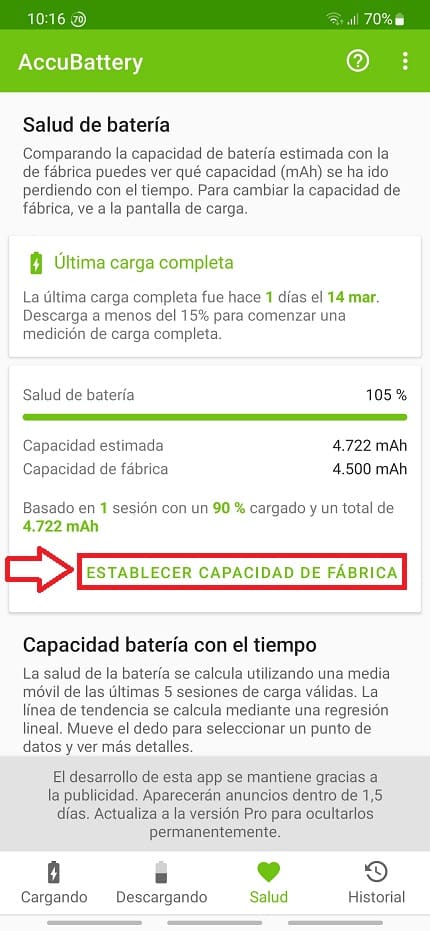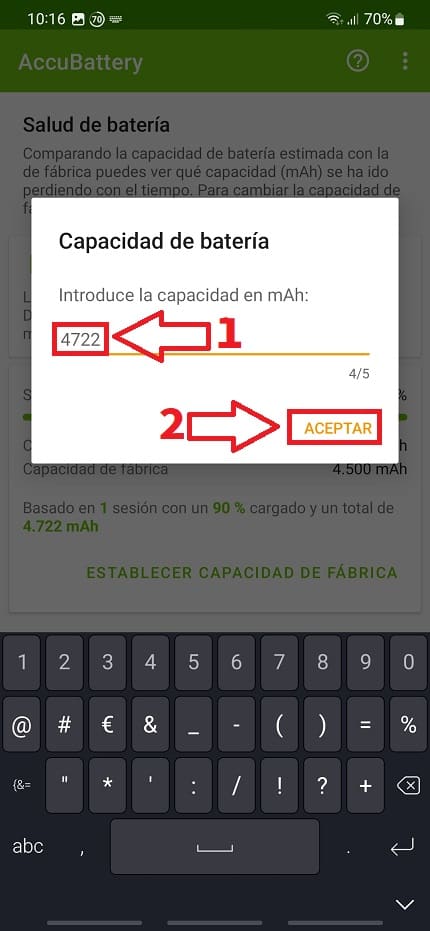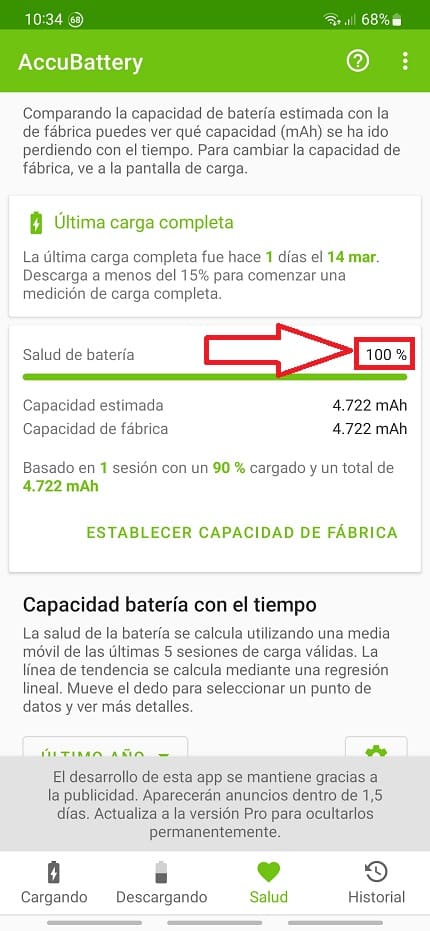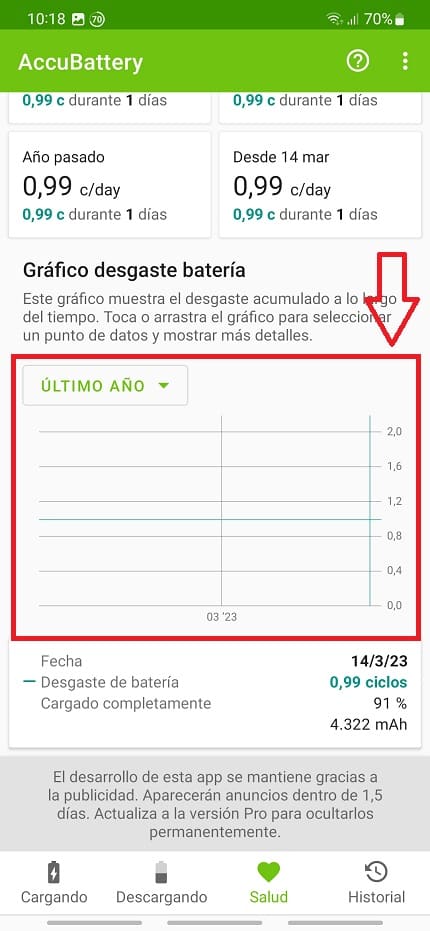Es perfectamente normal que con el paso del tiempo, la batería de tu Smartphone se acabe por degradar. Y es que seguramente recordarás cuando los primeros meses después de la compra, tu dispositivo llegaba a los 2 días sin usar cargador y ahora sin embargo, difícilmente llega a las 24 horas. Para combatir este desgaste, lo suyo es intentar usar trucos para ahorrar energía y evitar que nuestro móvil se caliente, ya que el calor es el enemigo número 1 para la degradación energética en cualquier dispositivo electrónico. Es por ello, que es muy importante ver el porcentaje de saludo de batería en Android. De esta manera sabremos en todo momento la capacidad real de carga de nuestro dispositivo y podremos sopesar si ha llegado la hora de reemplazarlo o no. Pues a lo largo de este tutorial del Android Verde te enseñaremos como puedes monitorizar el porcentaje de vida útil de tu batería en Android paso a paso.
Tabla de contenidos
¿Qué Es El Porcentaje De Salud De Batería Y Para Qué Sirve?
Es una medida de la capacidad de la batería de un dispositivo para retener carga en relación con su capacidad original. Permite a los usuarios monitorear la salud de la batería de su dispositivo y tomar medidas para prolongar su vida útil. Si el porcentaje de salud de la batería es bajo, es posible que deba reemplazar la batería o tomar medidas para reducir el consumo de energía del dispositivo.
¿Cómo Se Llama La Aplicación Para Ver El Estado De Salud De Batería En Android 2025?
Existen muchas apps, sin embargo, la mejor es AccuBattery, una aplicación gratuita que podemos obtener en la tienda de aplicaciones de Google Play.
Descargar AccuBattery Gratis 2025
Puedes instalar gratis AccuBattery directamente de Play Store a través del siguiente enlace.
Como Monitorizar La Salud De Mi Batería En Android Con AccuBattery Fácil y Rápido 2025
Lo primero que tendremos que hacer es entrar en el apartado de «Salud». Una vez dentro tendremos que comprobar si la «Capacidad Estimada» es la misma que la «Capacidad de Fábrica». En caso de que no coincidan tendremos que entrar en «Establecer Capacidad de Fábrica».
- Aquí tendremos que poner los mAh de la capacidad estimada que son los valores reales en mAh que ha marcado la aplicación al cargar el móvil de 0 a 100%.
- Por último le daremos a «Aceptar».
Ahora la salud de la batería está al 100%, pues tendremos que realizar varios ciclos de carga y veremos como a lo largo de los meses, este porcentaje de batería comenzará a bajar. Esto nos indicará una diferencia entre la carga nominal real y la diferencia de capacidad estimada derivada de un desgaste y degradación de la batería.
Todas estas métricas quedará reflejadas en una gráfica llamada «Gráfico Desgaste Batería» en la parte inferior de este apartado.
Así de fácil puedes ver el porcentaje de salud de batería en Android. Recuerda que si tienes alguna duda siempre puedes dejarme un comentario e intentaré responder lo antes posible. No olvides que puedes compartir este contenido con otras personas a través de tus redes sociales.. ¡Gracias por todo!.